PS5 -controller: hoe verbinding te maken met pc
De Sony Dualsense valt op als de beste PS5 -controller , dankzij zijn innovatieve functies, comfortabele grip en ergonomisch ontwerp, waardoor uw gamingervaring op de PlayStation 5 wordt verbeterd. Terwijl het verbond met de beste gaming -pc's was vroeger een uitdaging, net als bij de DualShock 4, biedt de dualsense een aanzienlijk verbeterde pc -compatibiliteit, waardoor het een topkandidaat is bij de beste pc -controllers . Laten we onderzoeken hoe eenvoudig het is om uw dualsense te verbinden met uw pc.

Items die nodig zijn om PS5 -controller te koppelen aan pc:
- Data-ready USB-C-kabel
- Bluetooth -adapter voor pc
Het aansluiten van uw dualsense op uw pc lijkt in het begin misschien ontmoedigend, vooral omdat de controller niet wordt geleverd met een USB-kabel wanneer deze afzonderlijk wordt gekocht, en niet alle pc's hebben ingebouwde Bluetooth. Om uw dualsense succesvol te koppelen aan een pc, hebt u een USB-C-kabel nodig die gegevensoverdracht ondersteunt (pas op, sommige budgetkabels bieden alleen stroom). Afhankelijk van de poorten van uw pc, kunt u een USB-C-C-T-C-kabel of een USB-C-T-A-kabel gebruiken als u zich aan de traditionele rechthoekige USB-connectoren houdt.
Als uw pc geen Bluetooth mist, maakt u zich geen zorgen - het is een fluitje van een cent. De markt is gevuld met Bluetooth -adapters, van die die in een PCIe -slot in uw computer passen tot eenvoudigere modellen die alleen een gratis USB -poort nodig hebben.

Onze topkeuze
Creatieve BT-W5 Bluetooth-zender
Hoe de PS5 -controller te koppelen aan PC via USB

- Sluit uw geselecteerde USB -kabel aan op een open poort op uw pc.
- Sluit het andere uiteinde van de kabel aan in de USB-C-poort op uw DualSense-controller.
- Wacht tot uw Windows -pc de dualsense -controller herkent als een gamepad.
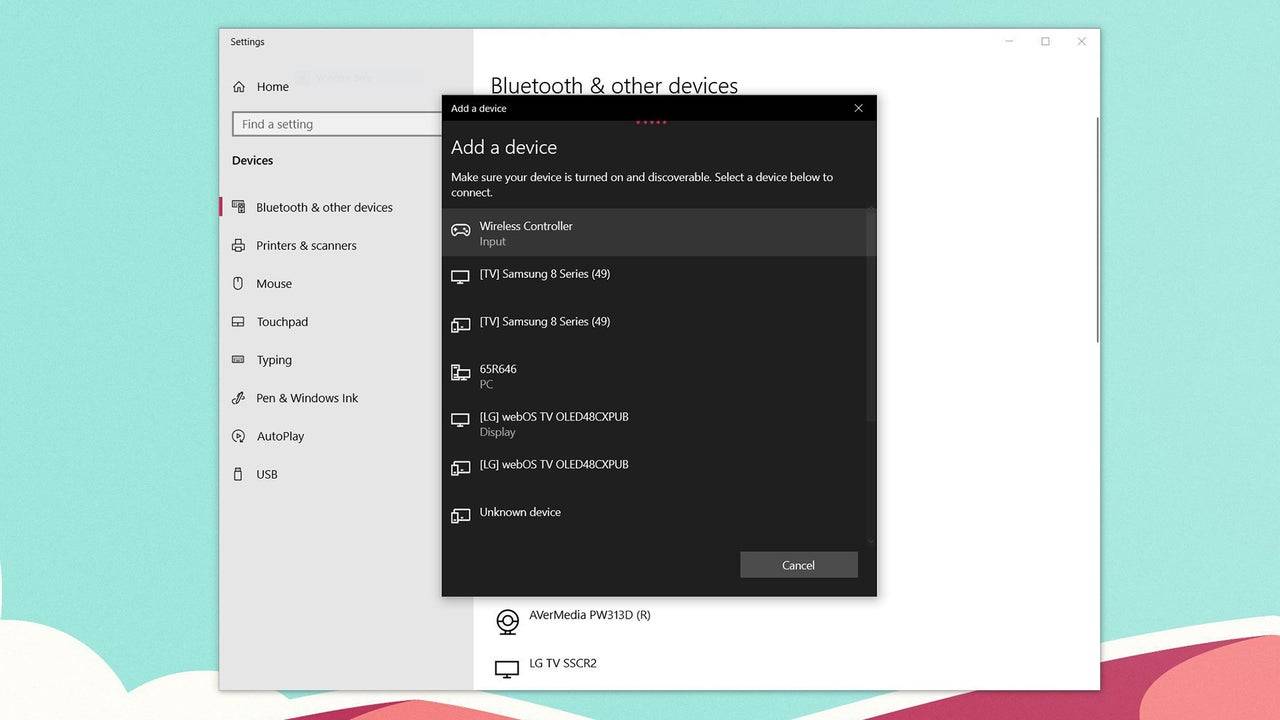
Hoe de PS5 Dualsense -controller te koppelen aan PC via Bluetooth
- Toegang tot de Bluetooth -instellingen van uw pc door op de Windows -toets te drukken, "Bluetooth" te typen en ** Bluetooth & andere apparaten ** in het menu te selecteren.
- Klik op ** BLUetooth of ander apparaat toevoegen **.
- Kies ** Bluetooth ** in het pop-upvenster.
- Zorg op uw Dualsense-controller (zorg ervoor dat deze is losgekoppeld en uitgeschakeld), houd de PS-knop ingedrukt en maak de knop (naast de D-Pad) tegelijkertijd totdat de lichtbalk onder het touchpad begint te knipperen.
- Selecteer op uw pc uw dualsense -controller in de lijst met beschikbare Bluetooth -apparaten.
-
May 27,25Chimera Clan Boss Guide: Top Builds, Masters & Gear For Raid: Shadow Legends RAID: Shadow Legends blijft de envelop duwen met zijn updates, en de Chimera -clanbaas valt op als het hoogtepunt van PVE -uitdagingen. In tegenstelling tot de eenvoudige, machtsgerichte gevechten van traditionele clanbazen, vereist Chimera aanpassingsvermogen, nauwkeurig beurtbeheer en een begrip van i
-
 Apr 07,25Atomfall: alle knutselrecepten en locaties onthuld Crafting is een essentiële overlevingsvaardigheid in *Atomfall *, cruciaal voor het maken van wapens en herstelitems. Om deze vaardigheid onder de knie te krijgen, moet u de nodige knutselrecepten verzamelen. Hier is een uitgebreide gids om u te helpen alle knutselrecepten in het spel te vinden. Hoe te gebruiken om recepten in Atom te gebruiken
Apr 07,25Atomfall: alle knutselrecepten en locaties onthuld Crafting is een essentiële overlevingsvaardigheid in *Atomfall *, cruciaal voor het maken van wapens en herstelitems. Om deze vaardigheid onder de knie te krijgen, moet u de nodige knutselrecepten verzamelen. Hier is een uitgebreide gids om u te helpen alle knutselrecepten in het spel te vinden. Hoe te gebruiken om recepten in Atom te gebruiken -
 Feb 02,25Roblox Brookhaven codes release (januari 2025) Brookhaven Roblox muziekcodes: een uitgebreide gids Brookhaven, een top Roblox-rollenspel, laat spelers huizen bouwen, auto's verzamelen en een levendige stad verkennen. Een unieke functie is het vermogen om verschillende nummers te ontgrendelen en te spelen. Deze gids biedt een bijgewerkte lijst met Brookhaven ID -codes om uit te breiden
Feb 02,25Roblox Brookhaven codes release (januari 2025) Brookhaven Roblox muziekcodes: een uitgebreide gids Brookhaven, een top Roblox-rollenspel, laat spelers huizen bouwen, auto's verzamelen en een levendige stad verkennen. Een unieke functie is het vermogen om verschillende nummers te ontgrendelen en te spelen. Deze gids biedt een bijgewerkte lijst met Brookhaven ID -codes om uit te breiden -
 Feb 01,25Resident Evil 4 Remake passeert Major Franchise Sales Milestone Resident Evil 4 Remake overtreft 9 miljoen verkochte exemplaren: een Capcom -triomf Capcom's Resident Evil 4 Remake heeft fenomenaal succes bereikt en heeft onlangs 9 miljoen exemplaren verkocht sinds de lancering van maart 2023. Deze mijlpaal volgt op de eerdere prestatie van de game van 8 miljoen omzet en benadrukt het
Feb 01,25Resident Evil 4 Remake passeert Major Franchise Sales Milestone Resident Evil 4 Remake overtreft 9 miljoen verkochte exemplaren: een Capcom -triomf Capcom's Resident Evil 4 Remake heeft fenomenaal succes bereikt en heeft onlangs 9 miljoen exemplaren verkocht sinds de lancering van maart 2023. Deze mijlpaal volgt op de eerdere prestatie van de game van 8 miljoen omzet en benadrukt het
